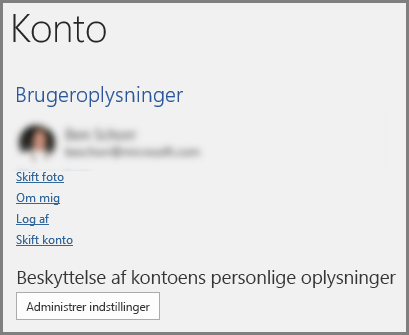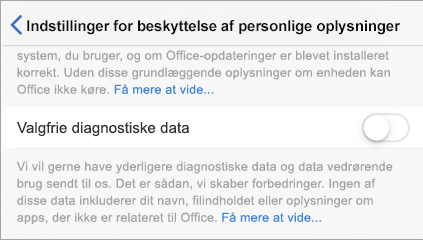Du forventer, at Microsoft 365 er sikker og fungerer korrekt. For at imødekomme denne forventning indsamler vi diagnosticeringsdata, når du bruger Microsoft 365 og OneDrive , som hjælper os med at finde og løse problemer, identificere og mindske trusler og forbedre din oplevelse. Disse data omfatter ikke dit navn eller din mailadresse, indholdet af dine filer eller oplysninger om apps, der ikke er relateret til Microsoft 365 eller OneDrive.
Under din kontrol
Der findes to niveauer af diagnostiske data: obligatoriske og valgfrie.
Bemærk!: Diagnosticeringsdata kan indeholde "personlige data" som defineret i artikel 4 i den europæiske GDPR, men de indeholder ikke dit navn, din mailadresse eller noget indhold fra dine filer. Alle diagnosticeringsdata, som Microsoft indsamler under brugen af Microsoft 365-programmer og -tjenester, får et pseudonym som defineret i ISO/IEC 19944-1:2020, afsnit 8.3.3.
Obligatoriske diagnostiske data
Obligatoriske diagnostiske data er den mindste mængde data, der skal indsamles for at holde produktet sikkert og opdateret og sikre, at det fungerer som forventet. Hvis et Microsoft 365-program f.eks. går ned, indsamles der visse oplysninger om nedbrud, der hjælper os med at diagnosticere og løse problemet.
På Mac er Microsoft Automatic Update et eksempel på en tjeneste, der skal indsamle påkrævede data for at holde den installerede Microsoft-software – f.eks. Edge, Defender, Intune, Skype for Business eller Fjernskrivebord – opdateret. Hvis f.eks. en softwareopdatering ikke blev fuldført korrekt, er vi nødt til at kunne foretage fejlfinding af problemet.
Du kan finde detaljerede oplysninger om påkrævede diagnosticeringsdata under Påkrævede diagnosticeringsdata til Office.
Valgfrie diagnostiske data
Valgfrie diagnostiske data er data, du kan vælge at indsende. Disse data hjælper os med at foretage produktforbedringer og leverer forbedrede oplysninger, der hjælper os med at diagnosticere og rette problemer. Det kunne f.eks. omfatte oplysninger om, hvor lang tid det tager en PowerPoint-slide at indlæse, så vi kan forbedre funktionens ydeevne.
Valgfrie diagnosticeringsdata kan også bruges sammen med henblik på at træne og forbedre oplevelser, der drives af maskinel indlæring, f.eks. anbefalede handlinger, tekstfuldførelse og kontekstafhængig hjælp.
Hvis du vælger at indsende valgfrie diagnostiske data, indsamles de i tillæg til de obligatoriske diagnostiske data.
Valgfrie diagnosticeringsdata kræver dit samtykke, og du kan aktivere dem under installation og konfiguration af Microsoft 365 eller nyere ved at gå til indstillingerne for beskyttelse af personlige oplysninger for konti i en Microsoft 365-app.
Du kan finde detaljerede oplysninger om valgfrie diagnosticeringsdata under Valgfrie diagnosticeringsdata til Office.
Vælg indstillingen for diagnostiske data
Vigtigt!: Dette gælder for Microsoft Office-versionen 1904 eller nyere.
I Word, Excel, PowerPoint, Outlook, OneNote, Project eller Visio:
-
Gå til Filer> Konto > , og vælg Administrer indstillinger under Beskyttelse af kontoens personlige oplysninger.
-
Vælg niveauet af diagnostiske data, du føler dig tryg ved.
De indstillinger, du vælger, flyttes også til andre enheder, du bruger.
I Word, Excel, PowerPoint, Outlook eller OneNote:
-
Gå til programindstillinger (f.eks. Word > Indstillinger ), og vælg Beskyttelse af personlige oplysninger.
-
Vælg niveauet af diagnostiske data, du føler dig tryg ved.
De indstillinger, du vælger, flyttes også til andre enheder, du bruger.
I Word, Excel, PowerPoint, Outlook, OneNote eller Visio:
-
Gå til Indstillinger > Indstillinger for beskyttelse af personlige oplysninger.
-
Flyt til/fra-knappen for Valgfrie diagnostiske data til eller fra.
Bemærkninger!:
-
Hvis du bruger Microsoft 365 med en arbejds- eller skolekonto, har din administrator muligvis konfigureret, hvilke indstillinger du kan ændre.
-
Hvis du er administrator for din organisation, kan du se Oversigt over kontrolelementer til beskyttelse af personlige oplysninger for at få flere oplysninger om indstillinger for diagnosticeringsdata, der er tilgængelige for dig.